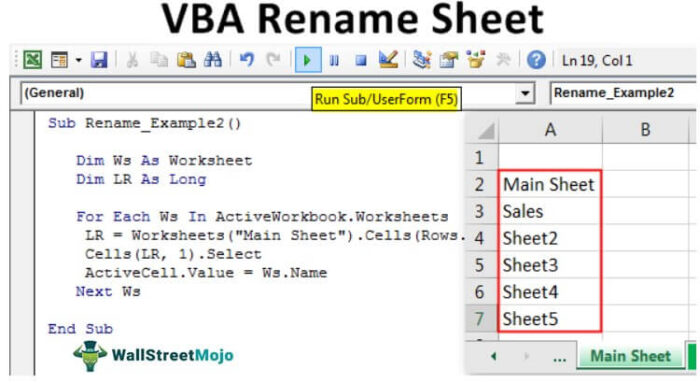
Mengganti nama lembar di Excel dapat dilakukan dari bilah tugas di bawah lembar kerja dengan mengklik dua kali di atasnya. Namun di VBA, kami menggunakan metode properti Sheets atau Worksheet untuk mengganti nama sheet. Sintaks untuk mengganti nama sheet adalah sebagai berikut: Sheets(“Old Sheet Name”).Name = “New Sheet name.”
Ganti nama Lembar di Excel VBA
Kita semua telah mengganti nama lembar kerja sesuai identitas atau kenyamanan kita. Mengganti nama bukanlah ilmu roket untuk dikuasai, tetapi jika Anda adalah pembuat kode VBA, Anda harus mengetahui tugas mengganti nama lembar kerja ini. Karena kita bekerja dengan lembar kerja menggunakan namanya, penting untuk mengetahui pentingnya nama lembar kerja dalam pengkodean VBA Pengodean VBAKode VBA mengacu pada serangkaian instruksi yang ditulis oleh pengguna dalam bahasa pemrograman Aplikasi Visual Basic pada Editor Visual Basic (VBE) untuk melakukan tugas tertentu.Baca lebih lanjut. Artikel ini akan menunjukkan cara mengganti nama sheet menggunakan pengkodean Excel VBA.
Bagaimana cara mengganti nama Sheet di VBA?
Mengganti nama lembar kerja tidak memerlukan keahlian khusus. Kita perlu mereferensikan nama sheet mana yang kita ubah dengan memasukkan nama sheet yang ada.
Misalnya, jika kita ingin mengganti nama sheet dengan nama “Sheet 1”, maka kita perlu memanggil sheet tersebut dengan namanya menggunakan objek Worksheet.
Lembar kerja(‘Sheet1’)
Setelah menyebutkan nama sheet, kita perlu memilih properti “Name” untuk mengganti nama lembar kerja.
Lembar Kerja(‘Sheet1’).Nama
Sekarang, kita perlu mengatur properti Name ke name sesuai keinginan kita.
Worksheets(‘Sheet1’).Nama = ‘Nama Baru’
Seperti ini, kita bisa mengganti nama lembar kerja di VBAWorksheet Name Di VBAUntuk memberi nama lembar kerja, cukup masukkan nama lembar kerja yang ada dan rujuk ke nama lembar mana yang Anda ubah. Misalnya, jika Anda ingin mengubah lembar bernama “Penjualan”, Anda harus menggunakan objek Lembar Kerja untuk memanggil lembar dengan namanya. Baca lebih lanjut menggunakan properti Nama.
Di bagian artikel berikut, kami akan menunjukkan kepada Anda lebih banyak contoh mengubah atau mengganti nama lembar kerja.
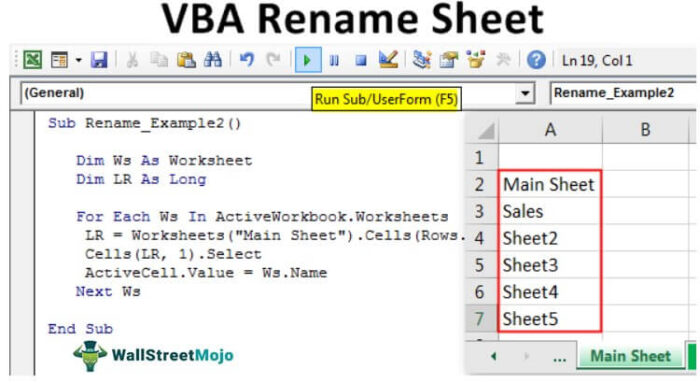
Anda bebas menggunakan gambar ini di situs web Anda, templat, dll., Harap berikan kami tautan atribusiBagaimana Memberikan Atribusi? Tautan Artikel untuk Di-Hyperlink
Misalnya: Sumber: VBA Rename Sheet (wallstreetmojo.com)
Contoh Rename Worksheets di Excel VBA
Di bawah ini adalah contoh Lembar Ganti Nama VBA.
Contoh #1 – Ubah atau Ganti nama lembar menggunakan Variabel VBA.
Lihatlah kode contoh di bawah ini.
Kode:
Sub Rename_Example1() Dim Ws As Worksheet Set Ws = Worksheets(“Sheet1”) Ws.Name = “New Sheet” End Sub

Pertama, kami telah mendeklarasikan variabel sebagai Lembar Kerja dalam kode di atas.
Dim Ws Sebagai Lembar Kerja
Selanjutnya, kami telah menetapkan referensi ke variabel sebagai “Sheet1” menggunakan objek Worksheets.
Atur Ws = Lembar Kerja(“Sheet1”)
Sekarang, variabel “Ws” menyimpan referensi lembar kerja “Sheet1.”
Sekarang, dengan menggunakan variabel “Ws”, kami telah mengganti nama lembar kerja “Lembar Baru”.

Kode ini akan mengubah nama “Sheet1” menjadi “New Sheet”.
Jika kita menjalankan kode secara manual atau melalui tombol pintas F5, kita akan kembali mendapatkan Subscript Out of Range errorSubscript Out Of Range ErrorSubscript out of range adalah kesalahan di VBA yang terjadi saat kita mencoba mereferensikan sesuatu atau variabel yang tidak ada dalam kode. Misalnya, jika kita tidak memiliki variabel bernama x tetapi menggunakan fungsi msgbox pada x, kita akan menerima kesalahan subskrip di luar jangkauan.baca lebih lanjut.

Kami mendapatkan kesalahan ini karena, pada langkah sebelumnya, kami telah mengubah lembar kerja bernama “Sheet1” menjadi “Lembar Baru”. Karena tidak ada lagi nama lembar kerja, “Sheet1” tidak tersedia. VBA melempar kesalahan ini.
Contoh #2 – Dapatkan semua Nama Lembar Kerja dalam Satu Lembar.
Kita bisa mendapatkan semua nama lembar kerja dari buku kerja dalam satu lembar. Misalnya, kode di bawah ini akan mengekstrak semua nama lembar kerja.
Kode:
Sub Renmae_Example2() Dim Ws Sebagai Worksheet Dim LR Selama Setiap W Di ActiveWorkbook.Worksheets LR = Worksheets(“Main Sheet”).Cells(Rows.Count, 1).End(xlUp).Row + 1 Cells(LR, 1).Pilih ActiveCell.Value = Ws.Name Berikutnya Ws End Sub

Kode ini akan mengekstrak semua nama lembar kerja yang tersedia ke lembar “Lembar Utama”.

Contoh #3 – Tetapkan Nama Permanen ke Lembar Kerja Excel Menggunakan VBA
Karena kami bekerja dengan nama sheet dalam pengkodean, penting untuk menetapkan nama permanen untuknya. Jadi, bagaimana kita menetapkan nama permanen untuk mereka?
Sebagai contoh, lihat kode di bawah ini.
Kode:
Sub Rename_Example3() Worksheets(“Sheet1”). Pilih End Sub

Kode di atas akan memilih Sheet1.
Jika banyak orang menggunakan buku kerja Anda, kami akan mendapatkan kesalahan “Subskrip di luar jangkauan” jika seseorang mengubah nama lembar kerja.
Untuk menghindari ini, kita dapat menetapkan nama permanen untuk itu. Untuk mengatur nama permanen, ikuti langkah-langkah di bawah ini.
Langkah 1: Pilih lembar yang perlu kita atur nama permanennya di Editor Visual Basic.

Langkah 2: Tekan tombol F4 untuk melihat jendela Properties.

Langkah 3: Di bawah Nama, Properti Ubah nama menjadi ‘Nama Baru.’

Seperti yang Anda lihat, satu nama ditampilkan sebagai “Sheet1.” Di tanda kurung, kita dapat melihat nama baru sebagai “Lembar Baru”.
Sekarang dalam pengkodean, kami akan menggunakan nama baru alih-alih nama yang terlihat sebenarnya.
Kode:
Sub Rename_Example3() NewSheet.Pilih End Sub

Sekarang, kembali ke jendela lembar kerja. Kita masih bisa melihat nama sheet sebagai “Sheet1” saja.

Sekarang, kami akan mengubah nama sheet menjadi “Sales.”

Jika kita menjalankan kode menggunakan tombol F5 atau secara manual, maka akan tetap memilih sheet yang bernama “Sales” saja. Karena kami telah memberikan nama permanen untuk itu, itu masih akan memilih lembar yang sama saja.

Artikel yang Direkomendasikan
Artikel ini adalah panduan untuk VBA Rename Sheet. Di sini, kita belajar cara mengganti nama lembar Excel menggunakan kode VBA, contoh praktis, dan templat yang dapat diunduh. Di bawah ini Anda dapat menemukan beberapa artikel Excel VBA yang berguna: –
- Sembunyikan Kolom di VBA
- Rentang Penggunaan di VBA
- Lembar kerja di VBA
- Fungsi Lembar Kerja di VBA








